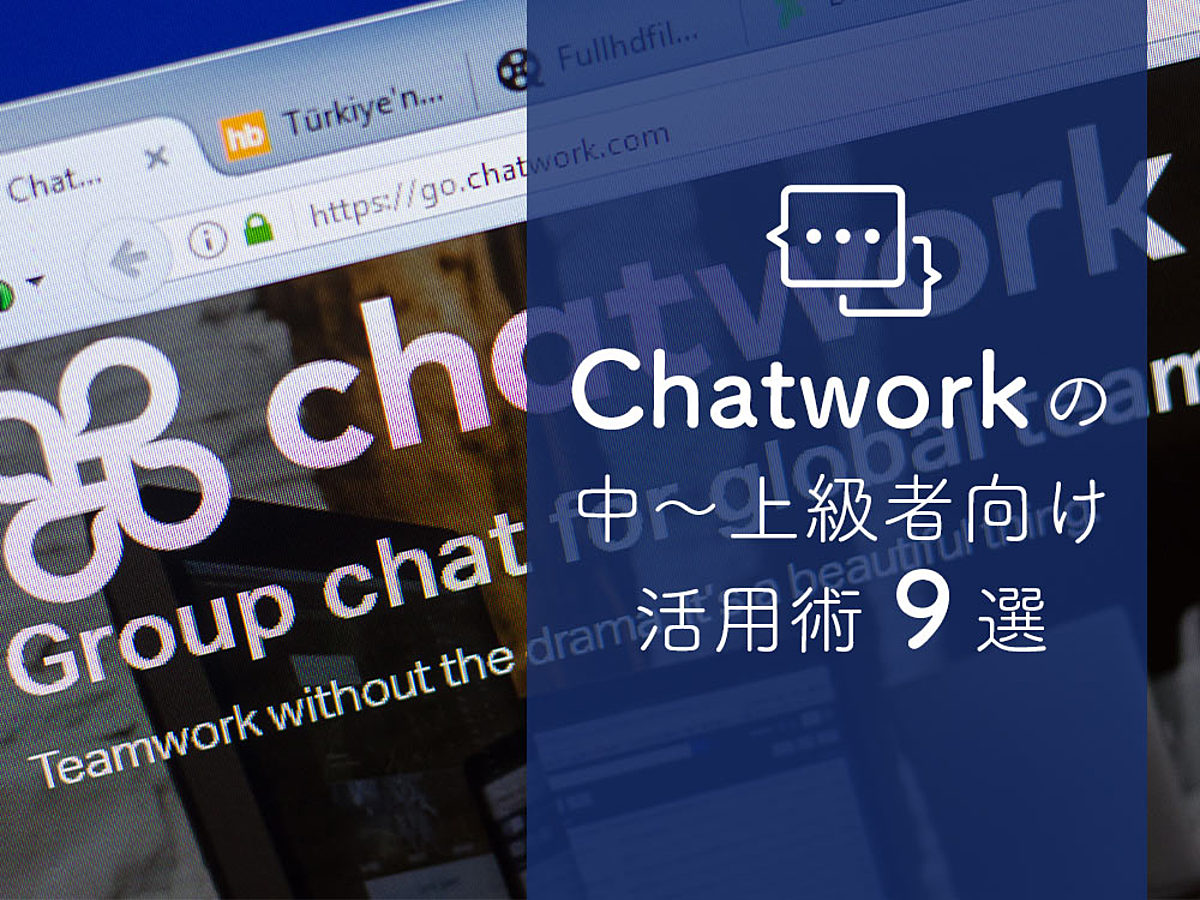
Chatwork(チャットワーク)をもっと効率的に使いこなそう!中〜上級者向けの活用術9選
多くビジネスコミュニケーションに利用されているChatwork(チャットワーク)ですが、チャットによるメッセージやファイルの送信といった使い方に留まっている人も多いのではないでしょうか。実はChatworkには、便利な機能がいくつもあり、使いこなすことでビジネスをさらに効率よく進められるのです。テキストのグループチャットだけでも十分役立つツールですので、なかなか応用テクニックを知る機会に恵まれないかもしれません。
この記事をご覧いただけば、ビデオチャットや画面共有といったメッセージベースのチャットから一歩進んだ使い方を理解できます。あわせて、実践的な小技をいくつか紹介しますので、ぜひお役立てください。
ビデオチャット
ビデオチャットは、お互いの映像をリアルタイムで見ながらコミュニケーションがとれます。テキストのみのチャットより短時間で効率的に打ち合わせができるのは大きなメリットです。ビデオチャットには、Webカメラが必要になりますが、ノートPCの多くにはWebカメラが搭載されています。WebカメラのないPCを使っている場合は、外付け用のものを安価で購入できますので、搭載してからビデオチャットを試してみましょう。
①ビデオチャットを行いたい相手やグループのチャットを開いてください。メッセージの入力欄の上にあるビデオカメラのアイコンをクリックして、「ビデオ通話」を選択します。

▲ビデオ通話を開始するボタン
②相手がビデオチャットに応答すると、相手側のカメラで撮影されている映像が自分のChatworkの画面に表示されます。これで、ビデオチャットをスタートできる状態になりました。

▲ビデオチャットの画面
画面共有機能
ビデオチャットをしているときに、相手と同じ画面を見ながら、話ができるのが画面共有機能です。遠隔コミュニケーションでもどかしいと感じるイメージの共有を一気に解消してくれます。画面共有の実行に手間のかかる設定は必要ありません。ただ、共通する画面を間違ってしまうと困るので、相手に見られたくない情報を隠しておいた方がよいでしょう。
①ビデオチャットをスタートして、ビデオチャット画面の右下にあるデスクトップマークのアイコンをクリックします。

▲ビデオチャット画面内にある画面共有ボタン
②相手と共有できる画面が表示されますので、どの画面を共有するのか選択します。すると自分の画面が相手のChatworkの画面に映し出されます。相手の画面を共有したい場合は、相手にこの操作をしてもらう必要があります。

▲共有する画面を選択できる
自分だけが使えるチャットを増やす
Chatworkには自分用のメモとして使えるマイチャットという機能があります。見た目は他のユーザーとするチャット画面と同じですが、自分しか閲覧できません。とても便利な機能ですが、マイチャットは通常1つしかないので、メモをしておく内容を整理しにくいのです。たとえば、商品Aと商品Bに関するマーケティング情報をマイチャットだけに気ままに記録していくと、後に見直すときにかなり見づらくなってしまいます。
そこで、マイチャットと同じ使い方をできるチャットルームを作ります。方法は新規グループチャットの作成時に、メンバーを追加せず空の状態で登録するだけです。この操作により自分だけがメンバーのチャット、すなわちマイチャットの同等のチャットルームが完成します。まさに応用編のテクニックです。

▲グループチャットの新規追加画面
通知不要なチャットをミュートする
Chatworkをたくさん利用すると、いくつものグループチャットに自分が参加するようになるでしょう。ただ、すべてのグループチャットが現時点の自分にとって必要とは限りません。メンバー登録されているだけの状態で抜けるに抜けられずといった場合もあるでしょう。
このようなグループチャットがある場合は、ミュートを設定しましょう。ミュート機能により、自分がTO(宛先)に設定されている場合や自分への返信、自分に設定されるタスクなど、自分に向けて発信されたメッセージ以外は通知しないようになります。
ミュートの設定は、ミュートしたいグループチャットを開いている状態で、画面右上の歯車マークから「グループチャットの設定」を選択します。

▲グループチャットの設定を選択
そして、設定画面のミュートタブにある「グループチャットをミュート」にチェックを入れて「保存する」をクリックしてください。

▲グループチャットの設定のミュートタブ
参考:
チャットワークの基本的な使い方と一瞬で業務効率を改善する5つのコツ|LISKUL
メッセージを未読に戻す
メッセージを読んで、後で対応することがあるでしょう。うっかり忘れてしまわないようにメッセージを未読に戻しておくと便利です。既読メッセージを未読にするのは簡単です。未読に戻したいメッセージの右下にある「・・・」をクリックします。そして、「未読」を選択するだけです。

▲未読に戻すボタン
参考:
[チャットワークの使い方とは?機能やメリット・デメリットまでご紹介|業務効率化ガイド]
プロフィールに自分のスケジュールを表示する
自分のスケジュールを表示することで、休暇予定などをさりげなく伝えられます。ちょっとした小技ですが効果的かつ簡単に取り入れられます。
まずは画面右上のユーザー名の横にある「▼マーク」をクリックして「プロフィール」を選択してください。

▲各種設定ができるメニュー
そして、表示された画面にある「プロフィールを編集」をクリックすると「表示名」を変更できることがわかります。

▲プロフィール画面
現在の表示名の後にスケジュールを追記するなどして「保存」を押せば完了です。

▲プロフィール編集画面
参考:
【チャットワーク】仕事ができる人が使う7つの機能と使い方|Business Chat Master
相手にニックネームを設定する
Chatworkには、相手にニックネームをつける機能があります。ニックネームと言えば、「吉澤さん」を「ヨッシー」と呼ぶような親しみやすい同僚の呼び名として設定することを思い浮かべるでしょう。それだけではなく、相手の名前を別の名前にしてチャットできることを応用すれば、礼儀正しいビジネスコミュニケーションにも貢献する機能として使えます。「武田太郎」という人を「武田部長」、「山田二郎」というお客様なら「山田二郎様」といったように「役職」や「様」などを付与することもできるのです。エモーティコン(絵文字)も付けられますので、工夫次第でいろいろ使える小技と言えます。
設定方法は、メッセージの送信画面で、TOをクリックし、相手の名前の下に出る「ニックネームの設定」をクリックします。

▲宛先選択画面
すると、ニックネームの入力欄が表示されますので、好きなニックネームを入力して「保存する」を押せば完了です。

ニックネームでコミュニケーション、感謝の気持ちや恋の予感も|Chatworkブログ
ピンを使ってよく見るチャットを上部に固定
色々なプロジェクトでChatworkを使うようになると、グループチャットの数が多くなり、チャット一覧が見づらくなってきてしまいます。そのような際は、よく利用するグループチャットをピンで一覧の上部に固定することが可能です。上部に固定してしまえば、もっともスムーズにチェックできるのでストレスがかかりません。
ピンの設定方法は、チャット一覧の中で、ピンを付けたいチャットの右側でマウスオーバーをするとピンマークが表示されるのでクリックするだけです。

▲マウスオーバーをすると画像のようにピンが表示される
参考:
ピン機能でチャットの位置を固定する|Chatworkブログ
メッセージリンクで過去のメッセージを相手に見せる
特定のチャットを相手に見てもらいたい場合に便利なのがメッセージリンクです。過去のメッセージを引用して伝えることもできますが、過去のメッセージそのものを確信できれば、前後の流れを踏まえることができるでしょう。
メッセージリンクの使い方は、相手に見せたいメッセージの右下にある「リンク」というボタンを押すだけです。すると、新規メッセージの作成部分にリンクが表示されます。

▲メッセージ入力欄にあるリンクボタン
メッセージリンクを設置して送信したメッセージには、URLの横に「メッセージリンク」というボタンが表示されます。そのボタンを押すとリンク先のメッセージが表示されます。「このメッセージへ移動」をクリックすれば、実際のメッセージにジャンプすることができ、前後のやりとりの確認が可能です。

▲メッセージリンクのボタン
難しい操作がなく、工夫次第でいろいろと効率化できる
今回紹介したChatworkの使い方は、応用編ではあるものの、一つも操作が複雑ではありません。ちょっとやり方を聞けばすぐに実践できるレベルですが、使ってみると、その便利さを実感するでしょう。Chatworkのようなコミュニケーションツールは、日常的に利用することが多いため、ほんの少しの知識により効率の差でも、時間とともに大きな差になる可能性があります。
ビデオチャットと画面共有は相手とのやりとりを円滑にしますので、可能ならどんどん使いましょう。また、ピン機能やマイチャットなどは自らの業務効率を向上させられますので、これらも欠かせません。まだChatworkには、便利な使い方がたくさん存在します。多くのテクニックを身につけ、さらなる効率化を実現しましょう。
Chatwork(チャットワーク)の基本的な使い方を知る

Chatwork(チャットワーク)とは?基本的な機能・プラン・使い方を解説
Chatworkには、チャット機能やファイル送信機能など、チャットのビジネス利用をスムーズに進めるための機能が充実しています。今回は、Chatworkの基本的な機能について解説します。Chatworkで何ができるのか理解し、スムーズに使いこなせるようになりましょう。

Chatwork(チャットワーク)の便利機能10選とショートカットキー13選
今回は、ビジネスチャットツールChatwork(チャットワーク)の基本知識から意外に使われていない機能、ショートカットキーまでをご紹介します。 チャットワークをもっと便利に使いたい方は、ぜひ目をとおしてみてください。
- テキスト
- テキストとは、純粋に文字のみで構成されるデータのことをいいます。 太字や斜線などの修飾情報や、埋め込まれた画像などの文字以外のデータが表現することはできませんが、テキストのみで構成されたテキストファイルであれば、どのような機種のコンピューターでも共通して利用することができます。
- テキスト
- テキストとは、純粋に文字のみで構成されるデータのことをいいます。 太字や斜線などの修飾情報や、埋め込まれた画像などの文字以外のデータが表現することはできませんが、テキストのみで構成されたテキストファイルであれば、どのような機種のコンピューターでも共通して利用することができます。
- マーケティング
- マーケティングとは、ビジネスの仕組みや手法を駆使し商品展開や販売戦略などを展開することによって、売上が成立する市場を作ることです。駆使する媒体や技術、仕組みや規則性などと組み合わせて「XXマーケティング」などと使います。たとえば、電話を使った「テレマーケティング」やインターネットを使った「ネットマーケティング」などがあります。また、専門的でマニアックな市場でビジネス展開をしていくことを「ニッチマーケティング」と呼びます。
- リンク
- リンクとは、インターネット上では、あるページの中に記された、他のページの所在を表す情報のことを「ハイパーリンク」と呼び、これを略した言葉です。リンクのある場所をクリックすると、他のページにジャンプするようになっています。
- リンク
- リンクとは、インターネット上では、あるページの中に記された、他のページの所在を表す情報のことを「ハイパーリンク」と呼び、これを略した言葉です。リンクのある場所をクリックすると、他のページにジャンプするようになっています。
- リンク
- リンクとは、インターネット上では、あるページの中に記された、他のページの所在を表す情報のことを「ハイパーリンク」と呼び、これを略した言葉です。リンクのある場所をクリックすると、他のページにジャンプするようになっています。
- リンク
- リンクとは、インターネット上では、あるページの中に記された、他のページの所在を表す情報のことを「ハイパーリンク」と呼び、これを略した言葉です。リンクのある場所をクリックすると、他のページにジャンプするようになっています。
- URL
- URLとは、「Uniform Resource Locator」の略称です。情報がどこにあるのかを示すインターネット上の住所のようなものだと考えるとわかりやすいでしょう。各ページのURLは、インターネットブラウザの上部に文字列として表示されています。日本語では「統一資源位置指定子」という名称がついていますが、実際には日本でもURLという語が使われています。
- リンク
- リンクとは、インターネット上では、あるページの中に記された、他のページの所在を表す情報のことを「ハイパーリンク」と呼び、これを略した言葉です。リンクのある場所をクリックすると、他のページにジャンプするようになっています。
おすすめ記事
おすすめエントリー
同じカテゴリから記事を探す
カテゴリから記事をさがす
●Webマーケティング手法
- SEO(検索エンジン最適化)
- Web広告・広告効果測定
- SNSマーケティング
- 動画マーケティング
- メールマーケティング
- コンテンツマーケティング
- BtoBマーケティング
- リサーチ・市場調査
- 広報・PR
- アフィリエイト広告・ASP
●ステップ
●ツール・素材
- CMS・サイト制作
- フォーム作成
- LP制作・LPO
- ABテスト・EFO・CRO
- Web接客・チャットボット
- 動画・映像制作
- アクセス解析
- マーケティングオートメーション(MA)
- メールマーケティング
- データ分析・BI
- CRM(顧客管理)
- SFA(商談管理)
- Web会議
- 営業支援
- EC・通販・ネットショップ
- 口コミ分析・ソーシャルリスニング
- フォント
- 素材サイト
●目的・施策
- Google広告
- Facebook広告
- Twitter広告
- Instagram広告
- LINE運用
- LINE広告
- YouTube運用
- YouTube広告
- TikTok広告
- テレビCM
- サイト制作・サイトリニューアル
- LP制作・LPO
- UI
- UX
- オウンドメディア運営
- 記事制作・ライティング
- コピーライティング
- ホワイトペーパー制作
- デザイン
- セミナー・展示会
- 動画・映像制作
- データ分析・BI
- EC・通販・ネットショップ
- 口コミ分析・ソーシャルリスニング
●課題
●その他










